![]() Te funkcije so na voljo samo v programskih konfiguracijah Standard in Professional.
Te funkcije so na voljo samo v programskih konfiguracijah Standard in Professional.
Na primer, pojdimo na modul "denar" , v katerem je možno označiti vse naše stroške .
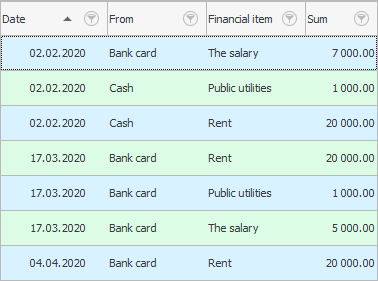
Vsaki tabeli lahko enostavno dodamo več jasnosti, tako da slike dodelimo določenim vrednostim. To bo še posebej uporabno, če je v tabeli veliko zapisov.
Za začetek na terenu "Z blagajne" z desno tipko miške kliknimo točno tisto celico, kjer je navedena vrednost ' Blagajna '. Nato izberite ukaz "Dodeli sliko" .
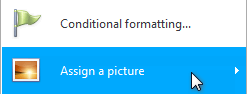
Pojavila se bo ogromna zbirka slik, razdeljenih v priročne skupine. Ker smo za primer vzeli tabelo, povezano s financami, odprimo skupino slik z naslovom » Denar «.
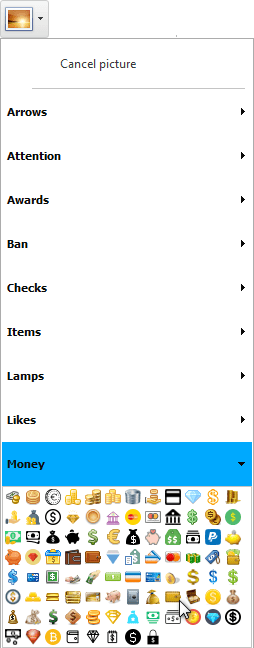
Zdaj kliknite na sliko, ki vam je najbolj všeč in je bolj povezana z gotovino. Na primer, izberimo » denarnica «.
Poglejte, kako so takoj začeli izstopati tisti izdatki, kjer so bili plačani z gotovino.
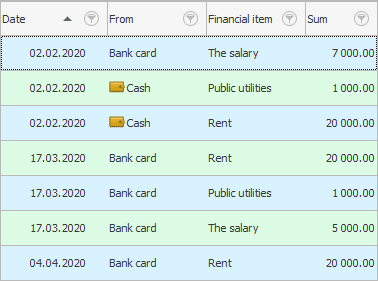
Sedaj na enak način dodelite sliko za vrednost » Bančni račun «. Za vizualizacijo tega načina plačila na primer izberimo sliko » bančne kartice «. Seznam naših objav je postal še bolj jasen.
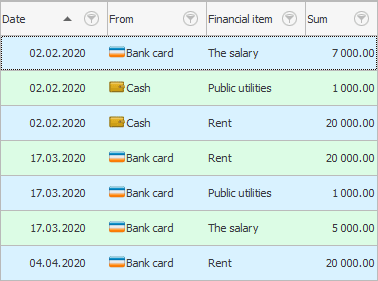
Tako lahko vrednosti v stolpcu naredimo še bolj vizualno "finančna postavka" .
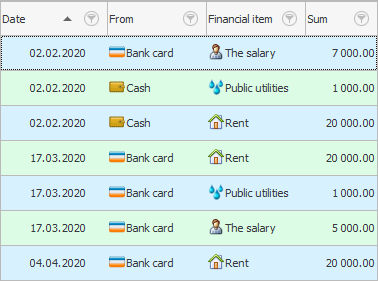
Ta funkcija deluje v vseh imenikih in modulih. Poleg tega so nastavitve za vsakega uporabnika individualne. Slike, ki si jih nastavite sami, bodo vidne samo vam.
Ne omejujte se, saj vam je na voljo "ogromna zbirka" , ki vključuje več kot 1000 skrbno izbranih slik za vse priložnosti.
Če želite preklicati dodeljeno sliko, izberite ukaz » Razveljavi sliko «.
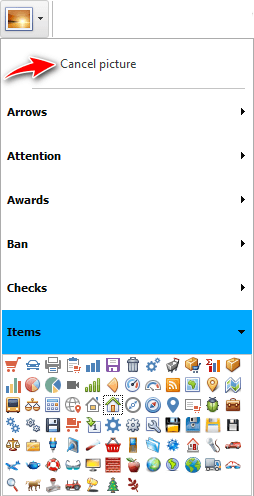
Celotna zbirka slik je shranjena v "ta priročnik" . V njem lahko tako brišete slike kot dodajate nove. Če želiš "dodaj" vaše slike, ki bodo še bolj relevantne za vašo vrsto dejavnosti, upoštevajte več pomembnih zahtev.
Slike morajo biti v formatu PNG , ki podpira preglednost.
Velikost vsake slike mora biti 16 x 16 slikovnih pik.
Preberite, kako naložiti slike v program.
![]() Je še kaj
Je še kaj ![]() druge načine za poudarjanje določenih vrednosti.
druge načine za poudarjanje določenih vrednosti.
Spodaj si oglejte druge koristne teme:
![]()
Univerzalni računovodski sistem
2010 - 2024